SQL Express Installatie
Regelmatig komt het voor dat ik een SQL (Express) installatie nodig heb. Of het nu is omdat ik me niet kan vinden in de SQL Express installaties welke met softwarepakket worden meegeleverd of omdat ik graag zelf de controle wil behouden over wat er op mijn systemen gebeurd wil.
Nu zijn er natuurlijk meerdere wegen die naar Rome leiden, maar dit is zoals ik de installatie meestal uitvoer.
Een SQL Express is hier gratis te downloaden en start het bestand op. Kies vervolgens voor een Custom installatie.
Geef de gewenste locatie aan waarnaar alle media bestanden worden gedownload en klik op install.
Vervolgens worden alle benodigde media bestanden gedownload waarnaar de installatie proces zal worden opgestart.
Klik op New SOL Server standalone installation or add features to an existing installation om de installatie verder op te starten.
NOTE: Het is ook aan te bevelen om de Install SQL Server Management Tools te downloaden en te installeren om de database beter te kunnen beheren
Vervolgens accepteren we de licentie voorwaarden en vervolgens Next.
De volgende stap zal er op Product Updates worden gecontroleerd
Vervolgens zal het installatie proces controleren of het systeem aan alle de eisen voldoet.
Deselecteer de optie Azure Extension for SQL Server en klik op Next.
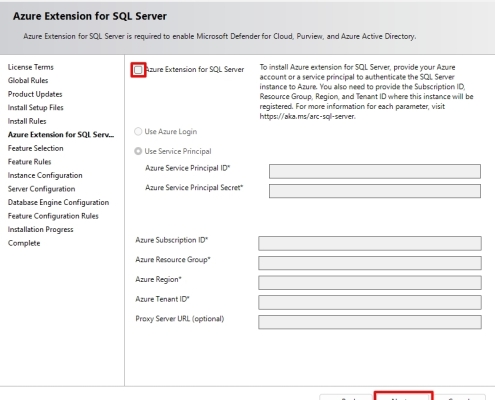
In de volgende stap worden de onderstaande opties geselecteerd en de installatie map voor de instance opgegeven. Ik persoonlijk van dat programma’s op een andere schijf staan dan de data bestanden. Klik vervolgens op Next.
Vervolgens kan de instance worden opgegeven. Normaal gesproken laat kan je deze gewoon op SQLEXPRESS laten staan, maar je kan hier van alles opgeven.
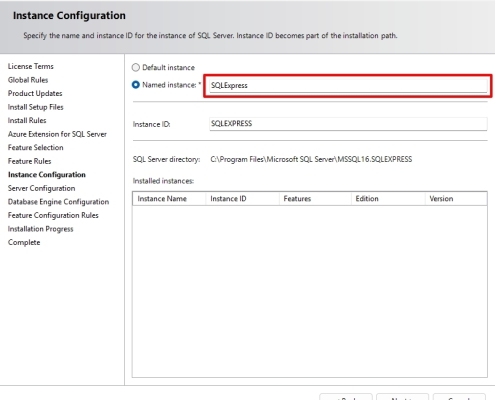
De “Service Accounts” laten we voor wat het is (maar natuurlijk kan men deze naar wens aanpassen) en kiezen we de “Collation” tab.
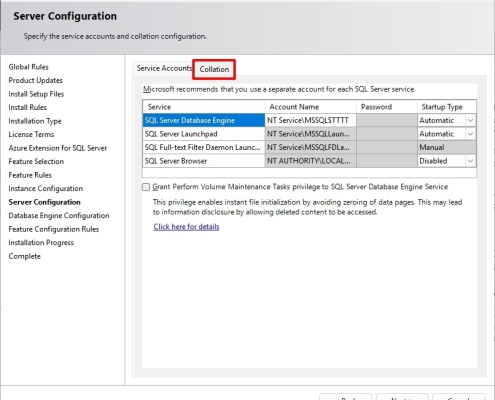 Deze laat ik meestal voor wat het is en klikken we op {Next}
Deze laat ik meestal voor wat het is en klikken we op {Next}
Vervolgens geven we de juiste permissies aan. Meestal kies ik hier alleen voor de “Windows authentication mode” en geef rechten aan de builtin administrators groep. Men kan voor de zekerheid de “Mixed mode” kiezen en een SQL SA account creëren.
Vervolgens geven we de locatie van de database bestanden op.
Hierna zal het installatie proces starten.
Als alles succesvol is verlopen zal het installatie proces het volgende scherm tonen.
De database kan vervolgens worden gebruikt. Veel succes met het toepassen van deze handleiding en suggesties zijn altijd van harde welkom.
Robert Collewijn

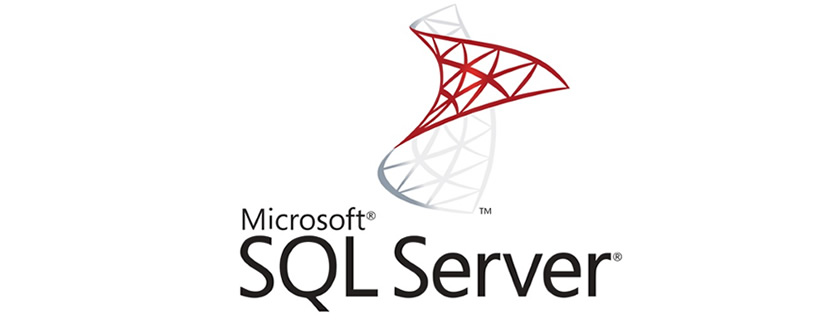 Deployment Solutions
Deployment Solutions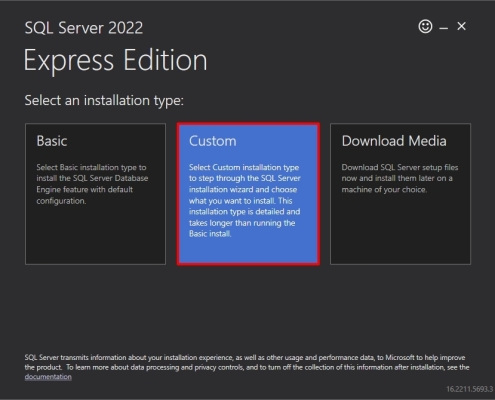
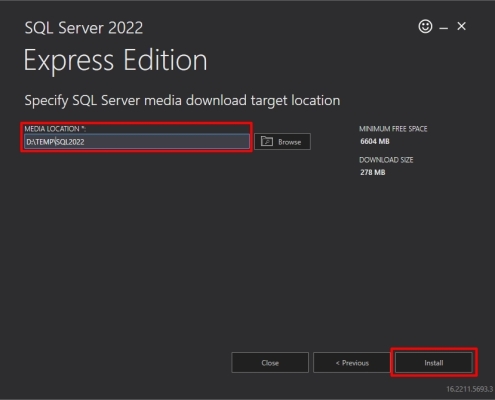
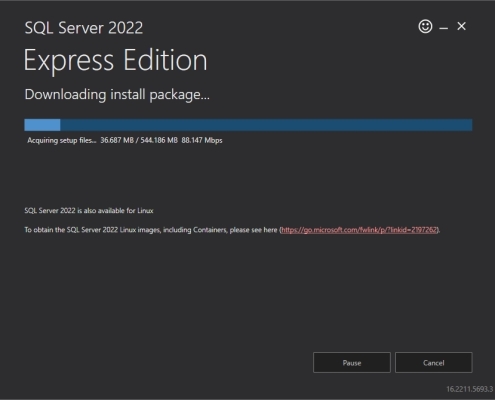

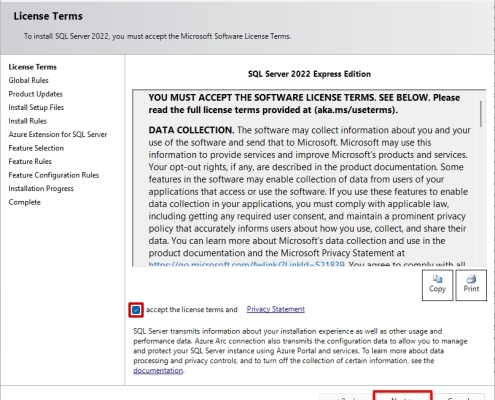
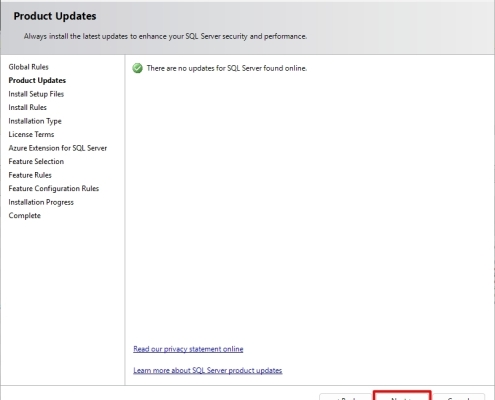
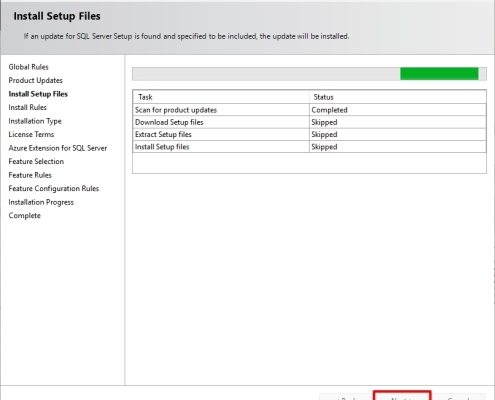
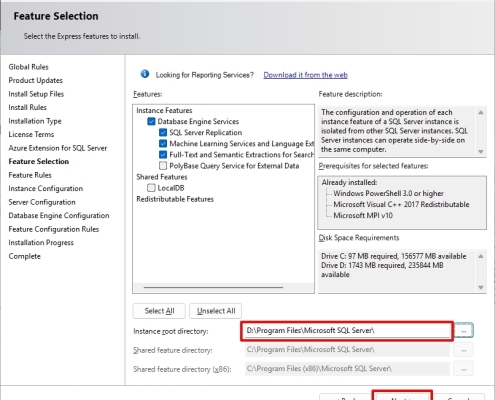
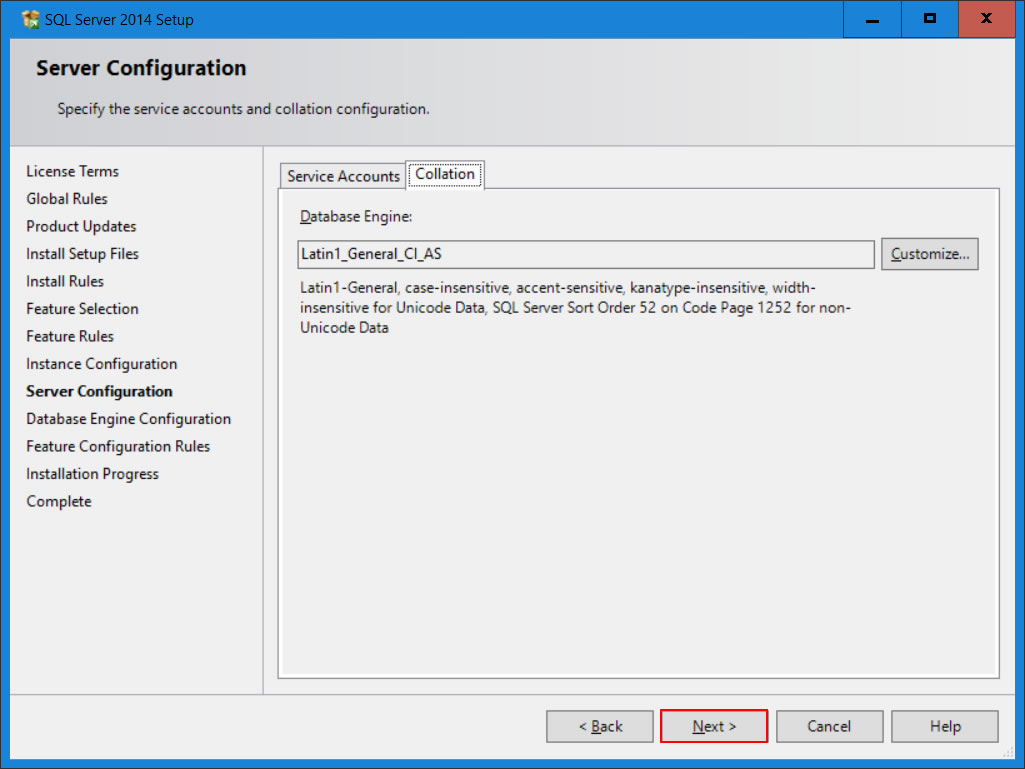
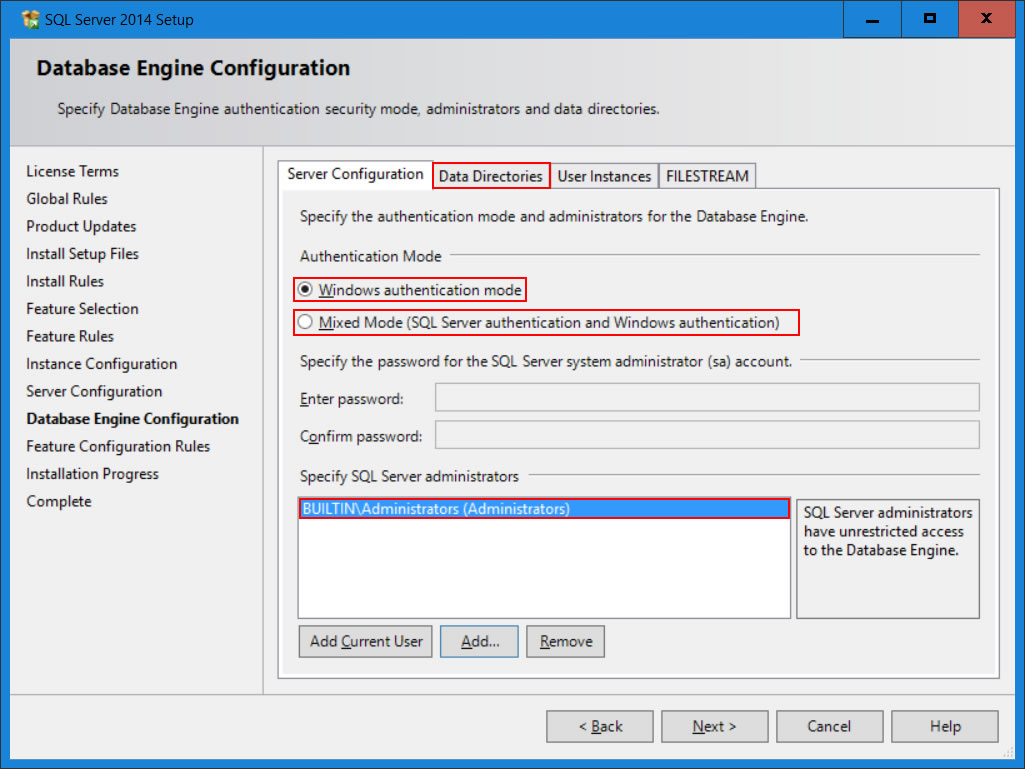
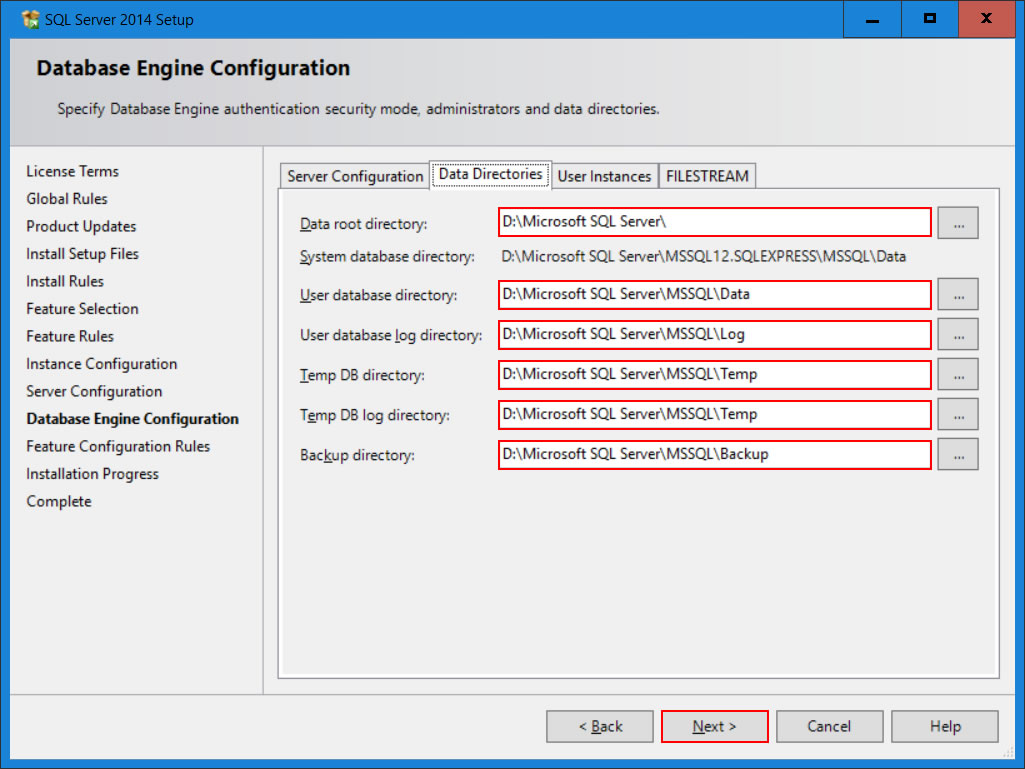
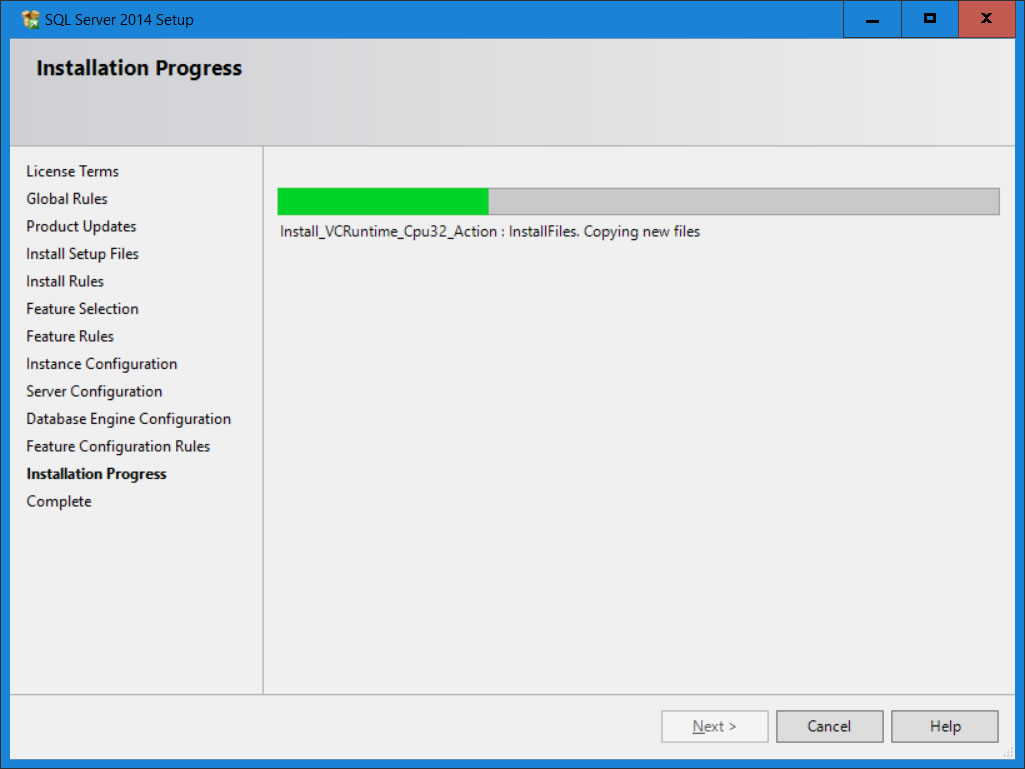
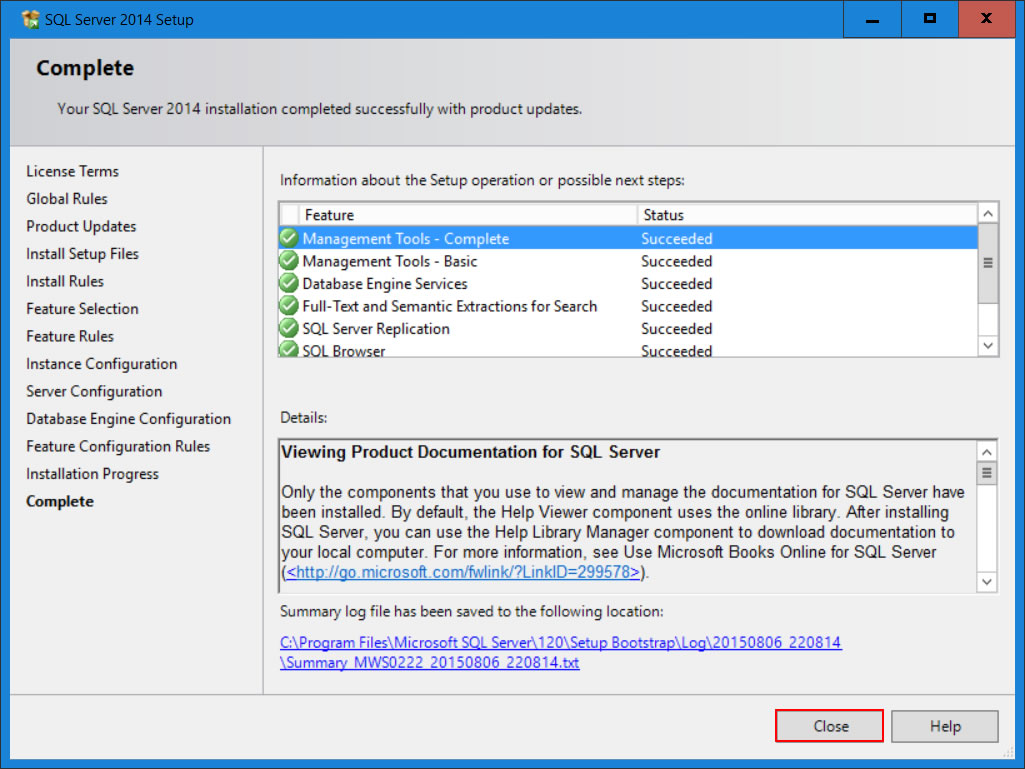
 Deployment Solutions
Deployment Solutions Deployment Solutions
Deployment Solutions